Bật kiểm tra chính tả trong Word chỉ với 3 cú click khiến bạn “vỡ òa” vì tiện
Bật kiểm tra chính tả trong Word không chỉ đơn giản mà còn cực kỳ hữu ích trong việc rà soát lỗi trước khi in hay gửi mail. Tính năng nhỏ nhưng sức mạnh lớn!
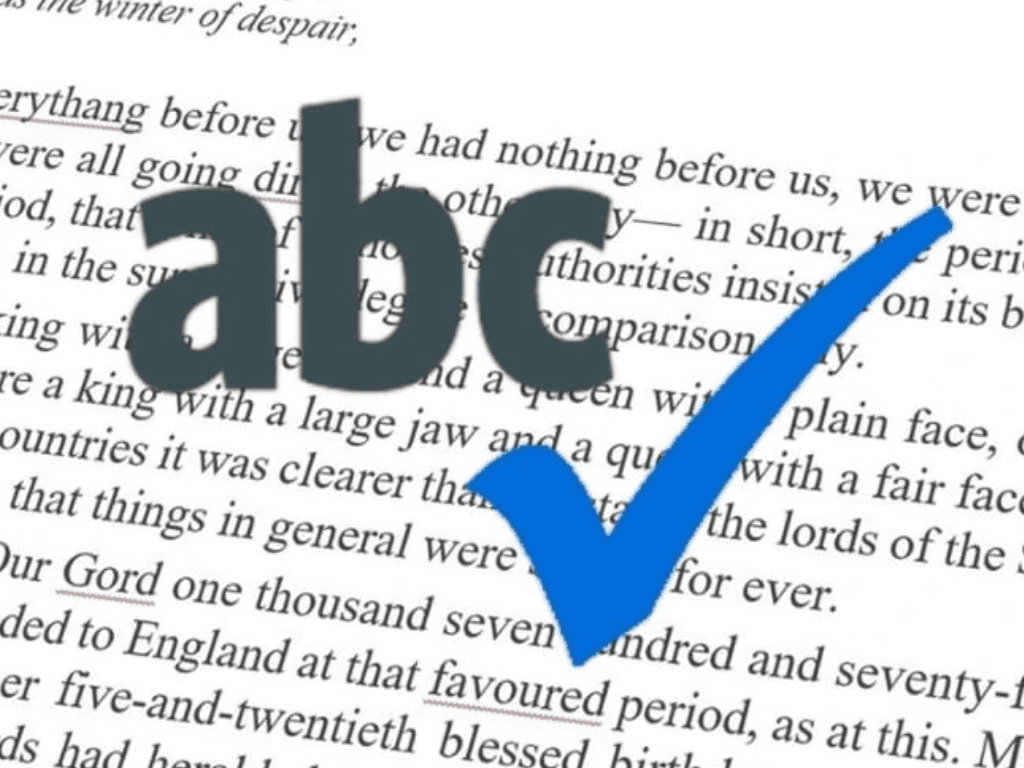
Bật kiểm tra chính tả trong Word là một trong những thao tác cơ bản nhưng vô cùng quan trọng, giúp nâng cao chất lượng văn bản của bạn. Cho dù bạn là dân văn phòng, sinh viên hay người làm nội dung, một tài liệu sạch lỗi chính tả và ngữ pháp luôn thể hiện sự chuyên nghiệp và cẩn thận. Mặc dù là một tính năng hữu ích, không phải ai cũng biết cách kích hoạt và sử dụng nó một cách hiệu quả, đặc biệt là với tiếng Việt.
1. Vì sao nên bật kiểm tra chính tả trong Word?
Việc sử dụng tính năng này mang lại nhiều lợi ích thiết thực cho công việc và học tập. Tính năng kiểm tra chính tả trong word là công cụ đắc lực giúp bạn tự động phát hiện các lỗi sai chính tả, lỗi đánh máy, lỗi ngữ pháp và thậm chí là lỗi viết hoa. Thay vì phải tự mình đọc và rà soát từng từ, Word sẽ chỉ ra các lỗi tiềm ẩn bằng các đường gạch chân màu đỏ hoặc xanh, giúp bạn tiết kiệm thời gian đáng kể.
Với dân văn phòng, tính năng này giúp các báo cáo, hợp đồng trở nên chuyên nghiệp hơn. Đối với sinh viên, nó là trợ thủ đắc lực khi soạn thảo luận văn, tiểu luận, giúp tránh những lỗi sai không đáng có. Còn với người làm nội dung, việc soát lỗi chính tả trong word giúp đảm bảo chất lượng bài viết, tránh làm giảm uy tín của thương hiệu.
Một văn bản đầy rẫy lỗi chính tả sẽ khiến người đọc cảm thấy thiếu tôn trọng, làm mất đi tính chuyên nghiệp và có thể gây ra những hiểu lầm không mong muốn trong giao tiếp.
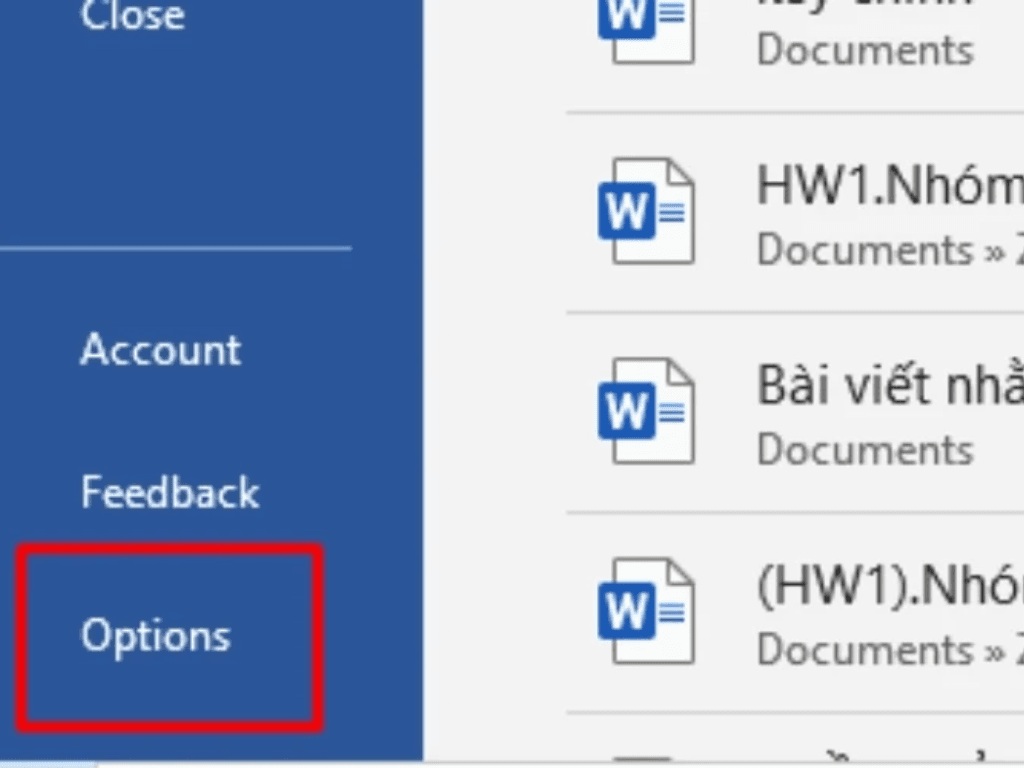
2. Tính năng kiểm tra chính tả của Word hoạt động như thế nào?
Để sử dụng hiệu quả, bạn cần hiểu cách Word nhận diện và xử lý lỗi.
- Cách Word nhận diện lỗi: gạch đỏ, gạch xanh. Word sẽ so sánh từ bạn gõ với từ điển được tích hợp sẵn. Khi phát hiện một từ không có trong từ điển hoặc một cấu trúc câu sai, Word sẽ gạch chân:
- Gạch đỏ: Lỗi chính tả, lỗi đánh máy.
- Gạch xanh: Lỗi ngữ pháp.
- Tự động đề xuất chỉnh sửa hoặc bỏ qua. Khi bạn click chuột phải vào từ bị gạch chân, Word sẽ hiển thị các từ gợi ý đúng hoặc các tùy chọn như "Ignore Once" (bỏ qua một lần), "Ignore All" (bỏ qua tất cả), hoặc "Add to Dictionary" (thêm vào từ điển).
- Phân biệt kiểm tra chính tả & kiểm tra ngữ pháp: Kiểm tra lỗi chính tả trong word tập trung vào các từ riêng lẻ, trong khi kiểm tra ngữ pháp tập trung vào cấu trúc câu, dấu câu, sự hòa hợp giữa chủ ngữ và động từ. Cả hai tính năng này thường đi kèm với nhau để mang lại hiệu quả cao nhất.
3. Hướng dẫn bật kiểm tra chính tả trong Word chỉ với 3 cú click
Đây là cách bật kiểm tra chính tả trong word đơn giản nhất cho các phiên bản Word 2016, 2019 và Microsoft 365.
- Hướng dẫn chi tiết từng bước:
- Mở Word, chọn File trên thanh menu.
- Chọn Options (Tùy chọn) ở phía dưới cùng.
- Trong cửa sổ Word Options, chọn mục Proofing. Tại đây, bạn tick chọn các ô sau:
- Check spelling as you type: Tự động kiểm tra lỗi chính tả khi bạn gõ.
- Mark grammar errors as you type: Tự động kiểm tra lỗi ngữ pháp khi bạn gõ.
- Nhấn OK để lưu thay đổi.
- Mẹo bật nhanh qua thanh công cụ: Một mẹo khác để bật check spelling trong word là bạn có thể vào tab Review (Xem lại) và chọn Spelling & Grammar (Chính tả & Ngữ pháp) hoặc Editor (Trình soạn thảo) để chạy một lần kiểm tra toàn bộ văn bản.
- Lưu ý: Việc check chính tả trong word sẽ hiệu quả hơn khi bạn thiết lập ngôn ngữ phù hợp.
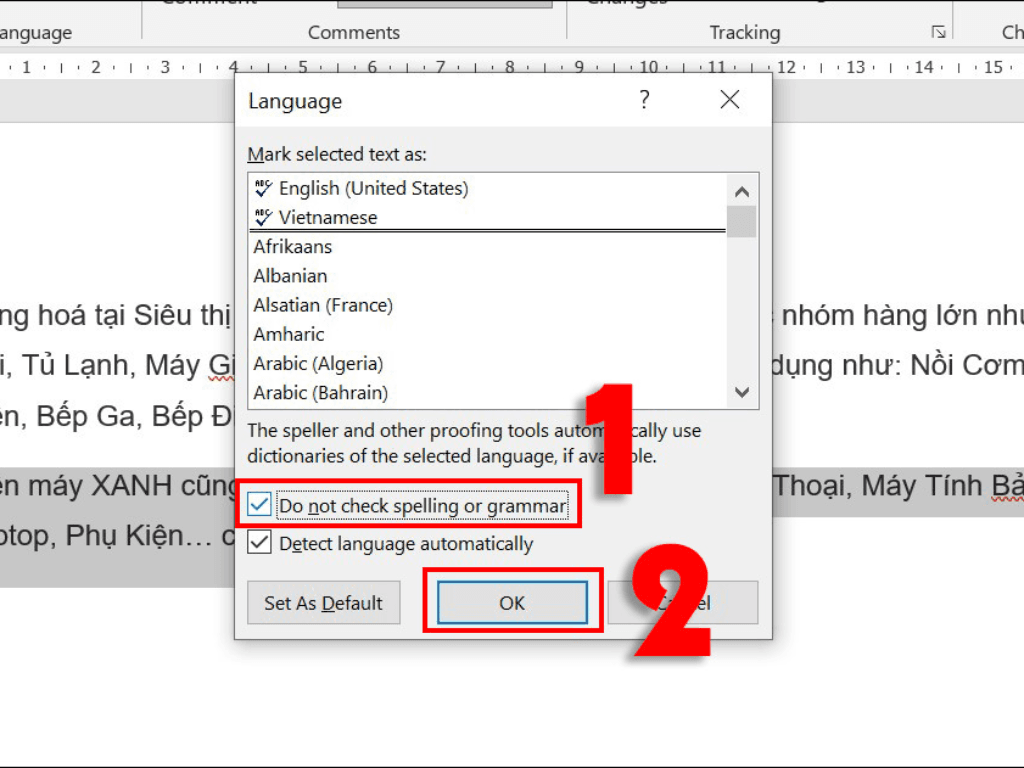
4. Những mẹo tăng hiệu quả khi sử dụng kiểm tra chính tả trong Word
Để kiểm tra lỗi chính tả tiếng việt trong word hoặc check chính tả tiếng anh trong word một cách hiệu quả, bạn cần áp dụng một vài mẹo nhỏ.
- Cách thêm từ vựng riêng vào từ điển Word: Nếu Word gạch chân các từ đúng nhưng không có trong từ điển của nó (ví dụ: tên riêng, từ chuyên ngành), bạn chỉ cần chuột phải vào từ đó và chọn "Add to Dictionary". Từ đó, Word sẽ ghi nhớ và không gạch chân từ đó nữa.
- Bật/tắt từng phần: chính tả, ngữ pháp, viết hoa...: Trong mục Proofing (tùy chọn), bạn có thể tùy chỉnh các quy tắc kiểm tra ngữ pháp hoặc chính tả để phù hợp với nhu cầu của mình.
- Cách thiết lập ngôn ngữ để kiểm tra đúng tiếng Việt: Đây là bước quan trọng nhất để kiểm tra lỗi chính tả tiếng việt trong word. Bạn vào tab Review -> Language -> Set Proofing Language... và chọn Vietnamese. Tick vào ô "Do not check spelling or grammar" nếu bạn không muốn Word kiểm tra lỗi.
5. Lỗi thường gặp và cách khắc phục khi kiểm tra chính tả không hoạt động
Đôi khi, bạn đã bật kiểm tra chính tả trong word nhưng tính năng này lại không hoạt động. Dưới đây là các lỗi và cách khắc phục.
- Word không gạch lỗi: nguyên nhân & cách xử lý. Nguyên nhân phổ biến nhất là bạn đã vô tình tick chọn ô "Do not check spelling or grammar" cho toàn bộ văn bản. Để khắc phục, bạn bôi đen toàn bộ nội dung (Ctrl + A), vào lại mục "Set Proofing Language..." và bỏ tick ô đó.
- Tính năng bị ẩn hoặc vô hiệu hóa. Nếu bạn không thấy các tùy chọn trong mục "Proofing", có thể do Word đã bị lỗi. Bạn có thể thử khởi động lại máy tính hoặc cài đặt lại bộ Office.
- Mẹo reset lại thiết lập kiểm tra chính tả. Nếu đã thử mọi cách nhưng vẫn không được, bạn có thể thử khôi phục lại các thiết lập ban đầu của Word.
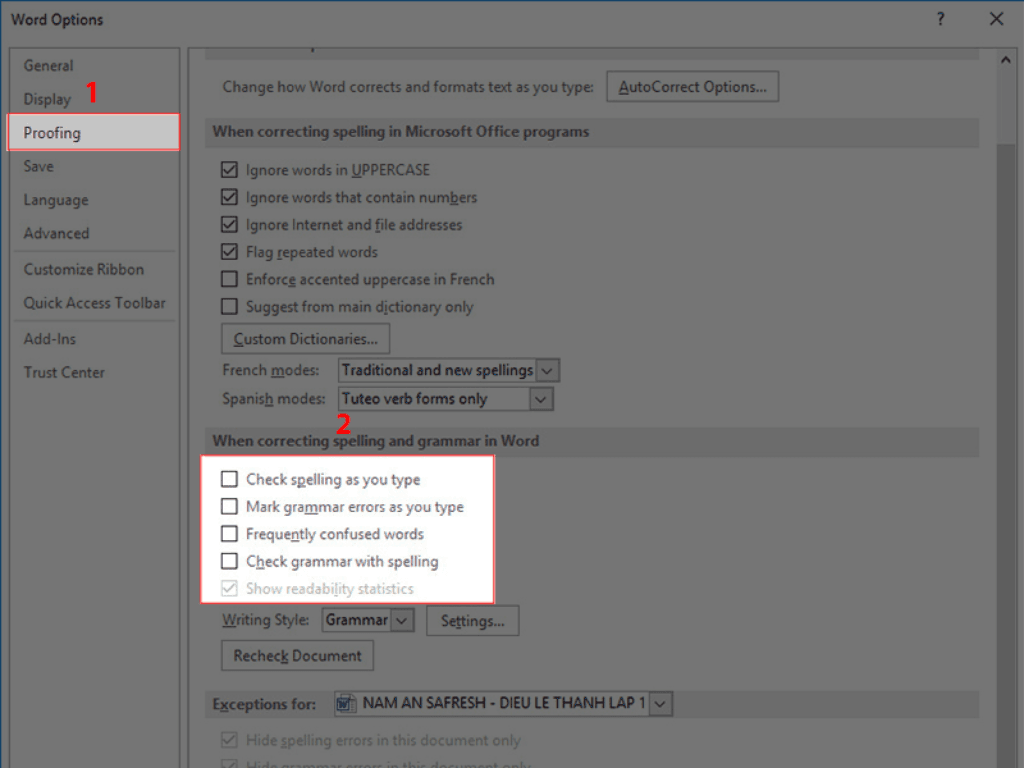
Bật kiểm tra chính tả trong word là một thao tác đơn giản nhưng mang lại hiệu quả to lớn trong việc tạo ra những văn bản chuyên nghiệp, không mắc lỗi. Bằng cách làm theo hướng dẫn trên, bạn có thể dễ dàng làm chủ công cụ này, tiết kiệm thời gian và tự tin hơn trong mọi công việc liên quan đến soạn thảo văn bản. Hãy biến thói quen này thành một phần của quy trình làm việc để đạt được kết quả tốt nhất.
